window系统怎么安装苹果系统 windows电脑怎么安装mac
有些用户想要在自己的windows电脑中安装苹果系统来使用更多的功能,但不知道如何安装,今天小编给大家带来window系统怎么安装苹果系统,有遇到这个问题的朋友,跟着小编一起来操作吧。
方法如下:
一、创建虚拟机
1.打开任务管理器,停止运行四个服务,分别是“VMnetDHCP”、“VMUSBArbService"、"VMware NAT Service”、“VMwareHostd"
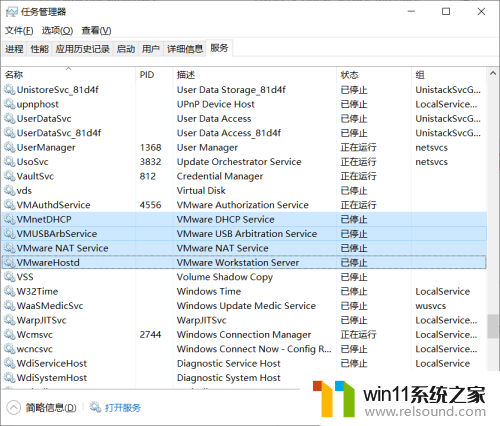
2.以管理员身份运行nlocker208中的”win-install.cmd“
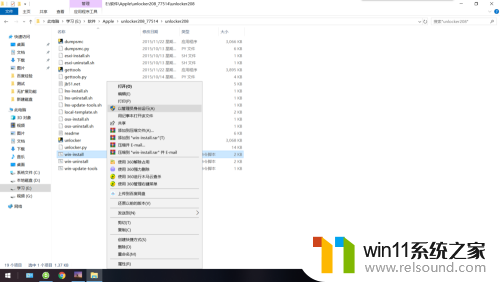

3.打开VMware Workstation 12,点击【新建虚拟机】,选择【典型】

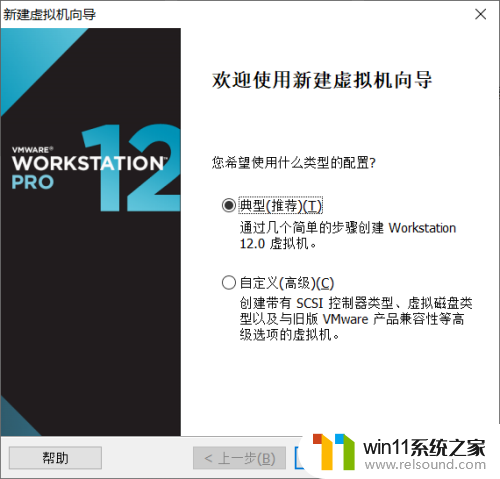
4.选择【安装程序光盘映像文件】,点击【浏览】,选择下载好的”OS X 10.11.1(15B42).cdr“文件
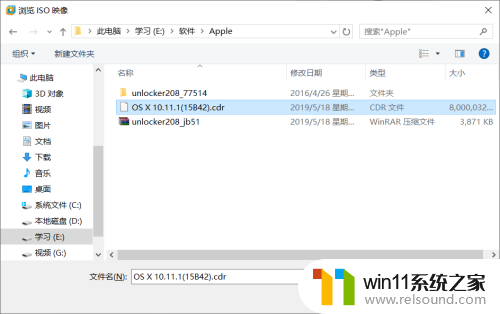
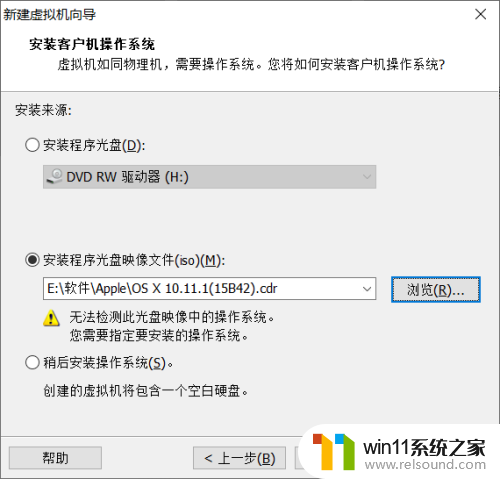
5.选择【Apple Mac OS X】,版本为【OS X 10.11】

6.虚拟机名称与位置,可以自由命名与选择

7.最大磁盘大小默认为【40GB】,可以更改也可直接就用【40GB】
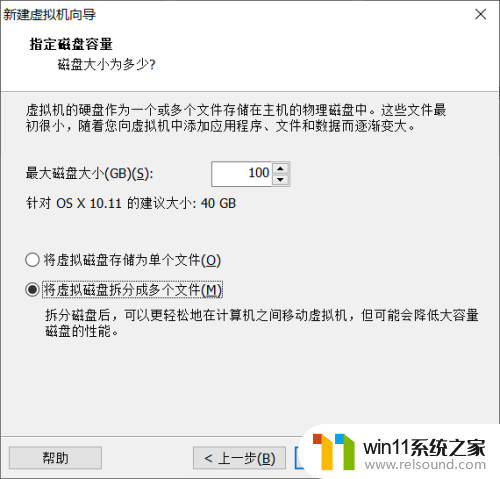
8.点击【完成】
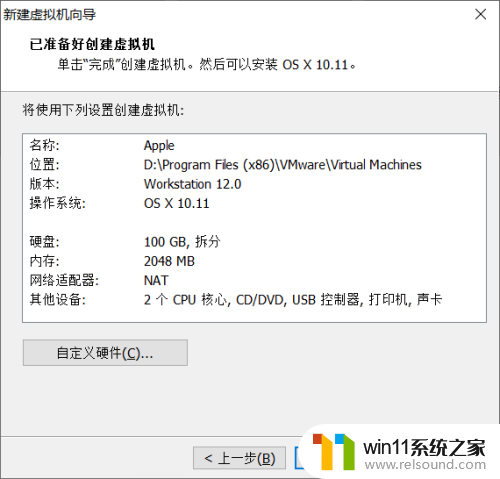
二、在新建好的虚拟机中安装系统
1.点击【开启虚拟机】,此时会报错,请看下一步
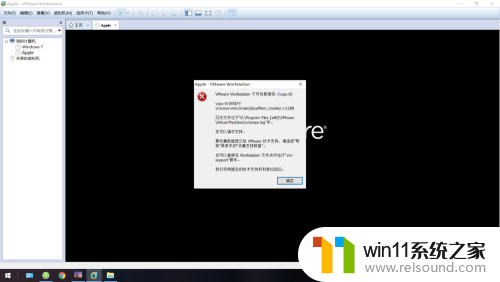
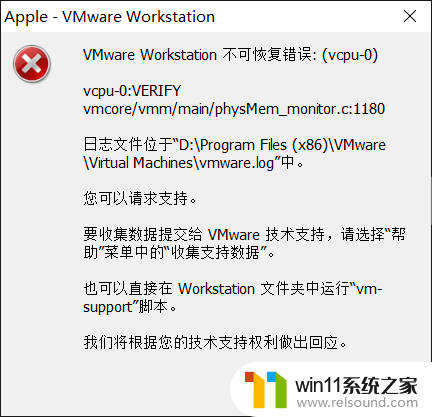
2.找到虚拟机安装目录,右键以笔记本方式打开虚拟机配置文件
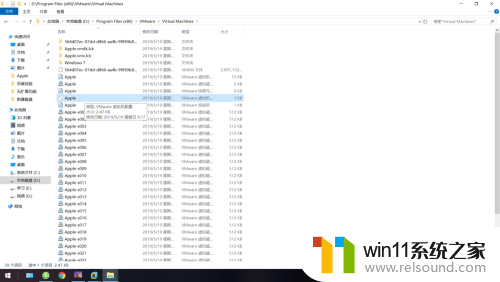

3.在【smc.present = "TRUE"】的下面添加【smc.version = 0】并保存

4.回到虚拟机,重新开启,此时不再报错,进入苹果系统安装过程
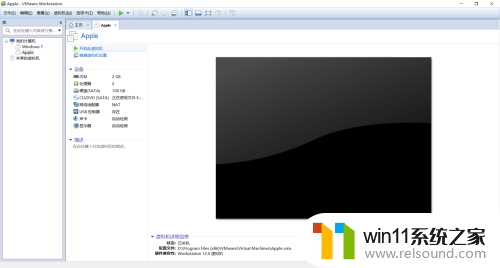
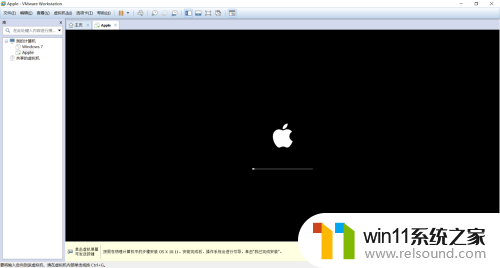
5.选择语言,建议选择中文,当然,大神随意

6.点击【继续】,【继续】,【同意】
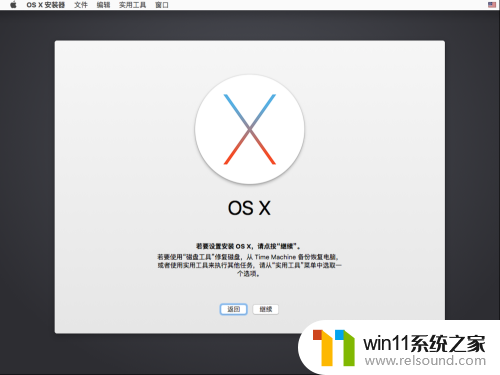

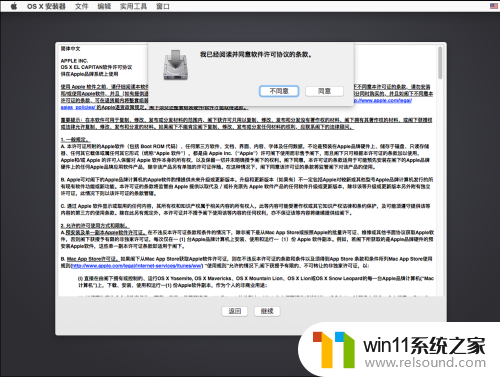
7.点击上方的【实用工具】【磁盘工具】
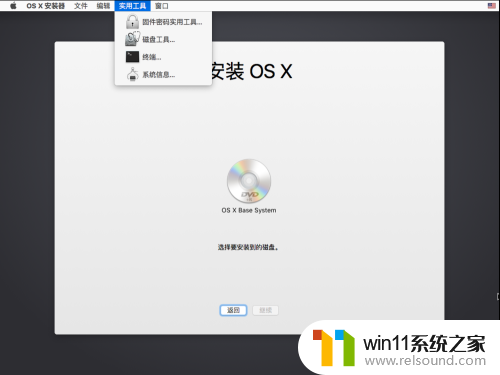
8.点击【VMware Virtual SA】,然后点击【抹掉】
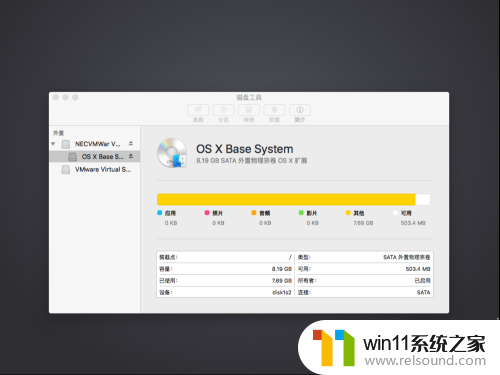
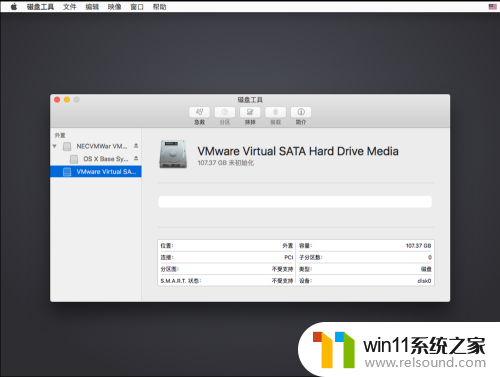
9.名称可自由输入,本文输入的是“happy",输入后点击【抹掉】

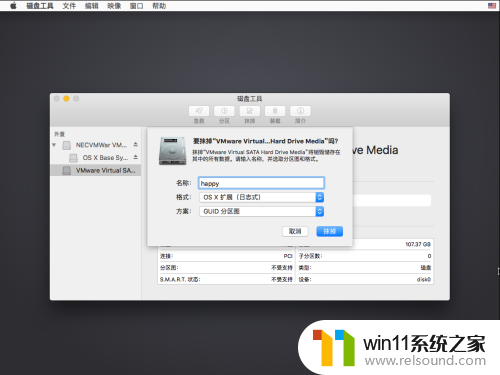
10.点击【完成】,然后点击左上角的【磁盘工具】【退出磁盘工具】
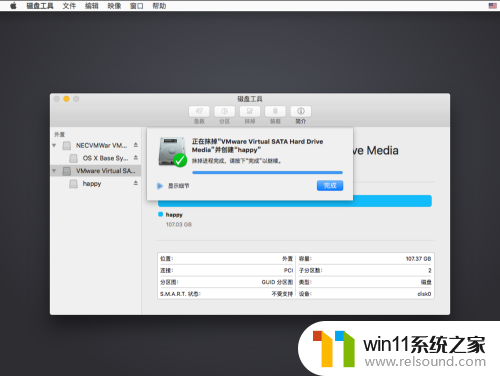
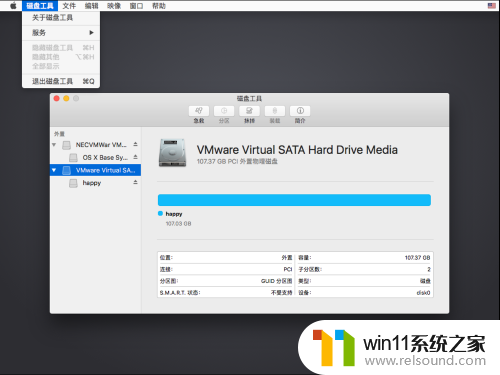
11.点击刚才的命名,然后点击【继续】

12.等待安装完毕,显示预计是17分钟,实际上最后三分钟可能有点长,耐心等待安装完成即可
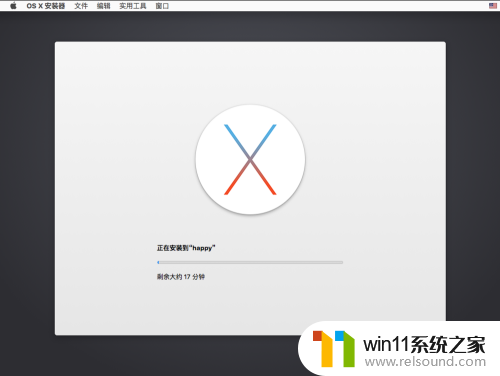
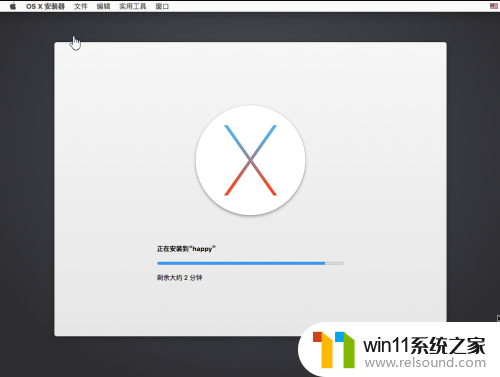
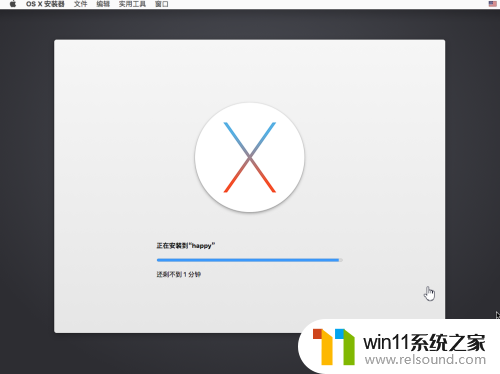
以上就是关于window系统怎么安装苹果系统的全部内容,有出现相同情况的用户就可以按照小编的方法了来解决了。















